Si fudud u geli midabka iyo muuqaalka gudaha Windows 10
Ka dib Windows 10 Cusboonaysiinta Hal- (Windows 10) abuurayaasha(Creators) ma fududa in la galo Midabka(Color) iyo Muuqaalka(Appearance) sidii hore. Gudaha Windows 7 iyo Windows 8/8.1 qof kasta wuxuu si fudud u geli karaa goobaha midabka(Color) iyo muuqaalka(Appearance) adigoo si fudud u gujinaya desktop-ka, ka dibna dooro Personalize ka dibna guji isku xirka Midabka . (Color)Laakiin haddii aad raacdo tillaabooyinka isku midka ah ee gudaha Windows 10 , waxaad ogaan doontaa in lagugu qaadi doono abka Settings halkii aad ka ahaan lahayd daaqadda shakhsiyaynta caadiga ah.(Personalization)

Haddii aad wali raadinayso hab aad ku gasho daaqada Shakhsiyaynta(Personalization) caadiga ah , markaas ha eegin mar dambe maadaama aanu ka wada hadli doono sida aad taas u samayn karto. Markaa annagoon wax wakhti lumin, aan aragno sida si sahlan loogu heli karo midabka(Easily Access Color) iyo muuqaalka(Appearance) gudaha Windows 10 & beddelo Midabka Taskbar(change Taskbar Color) iyadoo la kaashanayo casharrada hoos ku taxan.
Sida si fudud loogu galo midabka(Easily Access Color) iyo muuqaalka gudaha(Appearance) Windows 10(Windows 10)
Hubi inaad abuurto barta soo celinta(create a restore point) haddii ay wax qaldamaan.
Habka 1: Si Fudud u Galitaanka Midabka iyo Muuqaalka Gudaha Windows 10 adoo isticmaalaya Run Command(Method 1: Easily Access Color And Appearance In Windows 10 using Run Command)
1. Riix Windows Key + R kadibna ku qor kan soo socda oo ku dhufo Enter:
shell:::{ED834ED6-4B5A-4bfe-8F11-A626DCB6A921} -Microsoft.Personalization\pageColorization
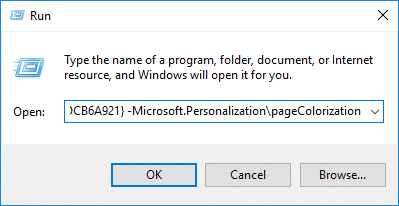
2. Isla markaad ku dhufatid Gelida, daaqada midabka iyo muuqaalka caadiga ah ayaa isla markiiba furmi doonta.(the classic Color and Appearance window will immediately open.)

3. U beddel Settings sida adiga, fadlan guji Save Changes.
4. Dib u bilaw PC gaaga.
Habka 2: Gacan ku samee Midab iyo Muuqaal Gaaban(Method 2: Manually Create a Color and Appearance Shortcut)
1. Midig ku dhufo meel banaan oo ku taal Desktop-ka ka dibna dooro New > Shortcut.

2. Nuqul ka samee waxyaabaha soo socda oo ku dheji goobta " Ku qor goobta shayga(Type the location of the item) " oo guji Next:
explorer.exe shell:::{ED834ED6-4B5A-4bfe-8F11-A626DCB6A921} -Microsoft.Personalization\pageWallpaper

3. U bixi shortcutkan magac kasta oo aad rabto ka dibna dhagsii dhame.( click Finish.)

Fiiro gaar ah:(Note:) Waxa kale oo aad u magacaabi kartaa jidkan gaaban sida Midabka iyo Muuqaalka.(Color and Appearance.)
4. Middaani waxay ku abuuri lahayd Midabka(Color) iyo Muuqaalka Gaaban(Appearance Shortcut) ee desktop-ka, waxaadna hadda ku dhejin kartaa gaaban Taskbar ama Start.( now pin the shortcut to Taskbar or Start.)
5. Haddii aad rabto inaad beddesho astaanta gaaban si fudud midig-guji( right-click) gaaban oo dooro Properties.

6. U beddel tab Shortcut ka bacdi ku dhufo badhanka " Beddel Icon(Change Icon) " ee xagga hoose ku yaal.

7. Ku qor kuwan soo socda meesha " Ka raadi(Look) icons ee faylkan" oo ku dhufo Gelida:
%SystemRoot%\System32\imageres.dll

8. Dooro astaanta buluuga ah ee lagu iftiimiyay oo guji OK.
9. Guji Apply, kadibna OK oo dib u bilow kombayutarkaga si aad u badbaadiso isbedelada.
lagu taliyay:(Recommended:)
- Daar ama dami ClearType gudaha Windows 10(Enable or Disable ClearType in Windows 10)
- Isku-dubarid Windows 10 si aad u abuurto faylal daadsan shaashadda buluuga ah ee dhimashada(Configure Windows 10 to Create Dump Files on Blue Screen of Death)
- Daar ama dami Mouse ClickLock gudaha Windows 10(Enable or Disable Mouse ClickLock in Windows 10)
- Sida loo sameeyo Shortcut si aad u nadiifiso Clipboard-ka gudaha Windows 10(How to Create a Shortcut to Clear the Clipboard in Windows 10)
Taasi waa waxa aad si guul leh u baratay sida si fudud loogu heli karo midabka iyo muuqaalka gudaha Windows 10(How to Easily Access Color And Appearance In Windows 10) laakiin haddii aad wali hayso wax su'aalo ah oo ku saabsan casharkan xor ayaad u tahay inaad ku waydiiso qaybta faallooyinka.
Related posts
Kahortagga beddelka midabka iyo muuqaalka gudaha Windows 10
Hagaaji Isku-xidhka IPV6 Malaha Galitaanka Internetka Windows 10
Sida loo galo Ikhtiyaarada Bilowga Sare ee Windows 10
Si deg deg ah u gal Folder Screenshot Steam Windows 10
6 siyaabood oo lagu galo BIOS gudaha Windows 10 (Dell/Asus/HP)
9 siyaabood oo lagu dhejiyo gaabiyeyaasha Windows 10 taskbar
10 siyaabood oo loo abaabulo oo loo beddelo Windows 10 Start Menu - WebSetNet
Sida loogu daro Midabka iyo Muuqaalka Gudida Xakamaynta gudaha Windows 10
Sida loo dejiyo Windows 10 Start Menu si aad u qaadato shaashadda oo dhan
Ficilada degdega ah ee ku jira Windows 10: gal iyaga, isticmaal, habee iyaga!
Hagaaji asalka Desktop-ka Madow gudaha Windows 10
6 siyaabood oo loo beddelo Shaashadda Qufulka gudaha Windows 10 (warqado, calaamado, xayeysiis, iwm.)
Sida loo sameeyo kaabta sawirka System gudaha Windows 10
Hagaha dhammaystiran ee shakhsiyaynta bar-hawleedka gudaha Windows 10
Qalabka Helitaanka Degdegga ah ee gudaha Windows 10: Dhammaan waxaad u baahan tahay inaad ogaato
3 siyaabood oo lagu qariyo barta shaqada ee Windows 10
Sida loo qariyo apps-ka Windows 10 Start Menu-
Dami Farsamaynta Soo Dhawaynta Qadka gudaha Windows 10
Sida loo cabbiro Start Menu gudaha Windows 10 (3 hab)
Sida loo daro ama looga saaro Windows 10 galka Start Menu -
